Besser als iCloud? 6 überlegene Cloud-Services für Apple-Benutzer
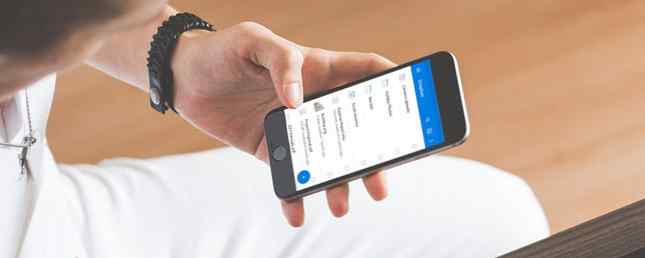
“Apple kotzt an Online-Diensten” Dies ist eine häufige Beschwerde um diese Teile des Internets So'ne Art wahr. Apple stellt großartige Hard- und Software her. Wenn Sie jedoch Internet-Services und die Cloud in den Mix einbeziehen, wirkt der starre Ansatz des Unternehmens bei der Produktentwicklung tatsächlich dagegen.
In gewisser Hinsicht machen die Dinge, die Apple zu einem so großartigen Hard- und Softwareunternehmen machen, die Cloud schlecht.
Sie verwenden iCloud wahrscheinlich auf verschiedene Arten (manchmal wissen Sie nicht einmal, dass Sie iCloud verwenden). Wenn Sie jemals das Gefühl hatten, dass diese Optionen nicht so reichhaltig oder zuverlässig sind, finden Sie hier einige der verfügbaren Alternativen.
1. iWork für iCloud

Apples iWork-Suite ist ziemlich gut Funktionsweise von iWork: Grundlagen von Seiten, Zahlen und Keynote Funktionsweise von iWork: Grundlagen von Seiten, Zahlen und Keynote Haben Sie Apples Produktivitäts-Apps immer als ungeeignet für Ihre Büroanforderungen angesehen? Es ist Zeit zu überdenken! Lesen Sie mehr, vor allem jetzt, weil es für alle kostenlos erhältlich ist. Das Design und die Features von iWork machen es zu einer hervorragenden Alternative für das Erstellen von Präsentationen und Dokumenten. Es hält jedoch nicht an, wenn Sie versuchen, zusammenzuarbeiten oder es im Browser zu verwenden.
Wenn Sie an einem Dokument zusammenarbeiten, sind die Optionen von Google (Dokumente, Blätter und Folien) viel besser. Für die Zusammenarbeit von Dokumenten sind Quip und Dropbox Paper ebenfalls einen Blick wert.
2. iCloud-Laufwerk

Wenn Sie jemals einer iOS-App Zugriff auf Ihr iCloud-Konto gewährt haben, schützen Sie Ihr iCloud-Konto mit diesen 4 einfachen Schritten. Schützen Sie Ihr iCloud-Konto mit diesen 4 einfachen Schritten. Haben Sie Schritte unternommen, um sicherzustellen, dass niemand auf Ihre iCloud-Informationen zugreifen kann? Um sicherzustellen, dass Ihr iCloud-Konto so sicher wie möglich ist, müssen Sie Folgendes tun. Lesen Sie mehr, es würde das Speichern von Dateien in Ihrem iCloud-Konto bedeuten - insbesondere iCloud Drive Was ist iCloud Drive und wie funktioniert es? Was ist das iCloud-Laufwerk und wie funktioniert es? Verwirrt darüber, was iCloud Drive von den anderen Cloud-Services von Apple unterscheidet? Lassen Sie sich von uns zeigen, was es kann und wie Sie das Beste daraus machen können. Weiterlesen . Es ist Apples Version von Dropbox, aber recht einfach.
Auf dem Mac können Sie zu iCloud Drive gelangen, indem Sie im Finder auf die Verknüpfung in der Seitenleiste klicken. Unter iOS 10 können Sie die iCloud Drive-App öffnen, um die hier gespeicherten Dateien und Ordner anzuzeigen.
Hier sind die zwei wichtigsten Gründe, sich von iCloud Drive zu verabschieden.
- Mangel an Transparenz - iCloud Drive auf dem Mac zeigt Ihnen nicht an, wenn die Synchronisierung aktiv ist und Sie die Synchronisierung nicht manuell anhalten oder stoppen können.
- Schlechte Sharing-Funktionen - iCloud Drive hat einfach keine einfache Möglichkeit, Dateien über das Internet für jedermann freizugeben.
- Zuverlässigkeit - Genau wie iCloud ist iCloud Drive nicht zuverlässig genug.
Die beste Alternative Dropbox vs. Google Drive vs. OneDrive: Welcher Cloud-Speicher eignet sich am besten für Sie? Dropbox vs. Google Drive vs. OneDrive: Welcher Cloud-Speicher eignet sich am besten für Sie? Haben Sie die Art und Weise geändert, wie Sie über Cloud-Speicher denken? Zu den beliebten Optionen von Dropbox, Google Drive und OneDrive kamen weitere hinzu. Wir helfen Ihnen zu beantworten, welchen Cloud-Speicher-Service Sie verwenden sollten. Weitere Informationen finden Sie unter Dropbox. Google Drive folgt knapp dahinter.
3. Hinweise

Apple Notes ist eine integrierte Notizenlösung. Verwendung von Apple Notes als Recherchetool. Apple Notes als Recherchetool verwenden. Die kostenlose Notes-App von Apple kann eine unverzichtbare Forschungshilfe sowohl auf einem Computer als auch auf einem mobilen Gerät sein. Weitere Informationen, die über iCloud zwischen Geräten synchronisiert werden. Die Notizenaufnahmefunktion ist zwar grundlegend, aber immer noch solide. Manchmal kann es jedoch zu seltsamen Problemen beim Synchronisieren von Notizen zwischen iOS und Mac kommen, insbesondere wenn Sie nicht das neueste Betriebssystem auf beiden Plattformen verwenden.
Wenn Sie nach einer Notizenlösung mit zuverlässigerer Synchronisierung suchen, sollten Sie sich mit Bear beschäftigen (für die Synchronisierung ist jedoch ein kostenpflichtiges Abonnement erforderlich). Wenn Sie mehr Funktionen wünschen, können Sie sich für Evernote entscheiden. Evernote 8.0 Ist hier: Was ist neu und verbessert? Evernote 8.0 ist hier: Was ist neu und verbessert? Evernote entwickelt sich ständig weiter, und diese neueste Version zeigt, dass sie nicht so schnell abgebremst wird. Hier ist was neu ist und was Sie wissen müssen. Weiterlesen . Microsofts OneNote ist eine weitere gute kostenlose Option. Die beste Evernote-Alternative ist OneNote und es ist kostenlos. Die beste Evernote-Alternative ist OneNote und es ist kostenlos. Der Markt ist voll von Notizen-Apps, die mit Evernote im Wettbewerb stehen. Es gibt jedoch nur eine ernsthafte Evernote-Alternative. Lassen Sie uns erklären, warum dies OneNote ist. Weiterlesen .
Sie können auch versuchen, Ihr eigenes Notizenaufnahmesystem basierend auf Text oder Markdown-Dateien zu rollen. Was ist Markdown? 4 Gründe, warum Sie es jetzt lernen sollten Was ist Markdown? 4 Gründe, warum Sie es jetzt lernen sollten Ermüdet von HTML- und WYSIWYG-Editoren? Dann ist Markdown die Antwort für Sie, egal wer Sie sind. Lesen Sie mehr mit Dropbox synchronisiert (damit Sie die Synchronisierung und Kontrolle transparent machen). Verwenden Sie eine Dropbox-fähige Notizen-App für Mac und iOS (wie Ulysses, Byword oder iA Writer)..
4. Leseliste

Leseliste ist die Implementierung einer grundlegenden Funktion von Read-it-later von Apple. Die Leseliste von Safari für das Offline-Lesen auf Ihrem Mac & iPhone verwenden. Die Leseliste von Safari für das Offline-Lesen auf Ihrem Mac & iPhone. Verwenden Sie die Leseliste von Safari. Weiterlesen . Es ist in Safari eingebaut. Sie können der Leseliste Artikel hinzufügen, die auf allen angeschlossenen (Apple) Geräten offline gespeichert werden. Sie können den Lesemodus verwenden. 15 Essential Safari-Tipps und Tricks für iPhone-Benutzer 15 Essential Safari-iOS-Tipps und Tricks für iPhone-Benutzer Eine erstaunliche Anzahl nützlicher Aktionen in Safari unter iOS verbirgt sich hinter langem Drücken, Gesten und 3D-Touch. Lesen Sie weiter, um die Artikel in einer ablenkungsfreien Umgebung zu lesen.
Die Leseliste wurde eigentlich von der Drittanbieter-App Pocket inspiriert und ist in vielerlei Hinsicht eine bessere Option. Zum einen finden Sie die Pocket-App und die Erweiterungen auf allen Plattformen: Chrome, Android, Windows usw. Pocket bietet außerdem mehr Funktionen. Sie erhalten weitere Anzeigeoptionen, Text-to-Speech-Nachrichten und einen personalisierten empfohlenen Feed.
5. iCloud-Schlüsselbund

iCloud Keychain ist die komplizierte und komplizierte Methode von Apple zum Speichern und Synchronisieren von Kennwörtern. Verwenden Sie iCloud Keychain, um Kennwörter auf Mac und iOS zu synchronisieren. Solltest du iCloud Keychain verwenden, um Passwörter auf Mac und iOS zu synchronisieren? Wenn Sie in erster Linie Apple-Produkte verwenden, nutzen Sie den firmeneigenen Passwortmanager vollständig kostenlos. Lesen Sie mehr über Safari und iCloud. Meine Erfahrung damit war alles andere als nahtlos. Manchmal gibt es Datenbankprobleme, manchmal vergesse ich das Schlüsselbund-Kennwort, sodass ich es nicht mit anderen Geräten synchronisieren kann.
Ich habe noch keinen transparenten und zuverlässigen Weg gefunden, um iCloud Keychain zu sichern und wiederherzustellen, wenn ich macOS formatiere oder neu installiere.
Ich denke, wenn es um etwas so Ernstes wie Passwörter und persönliche Informationen geht, sollten Transparenz und Kontrolle ganz oben auf der Liste stehen. Deshalb sollten Sie 1Password (oder LastPass) verwenden. 1Password ist eine vollständig lokale Lösung für die Kennwortverwaltung (für noch mehr Sicherheit können Sie die verschlüsselte Datei mit Dropbox synchronisieren.).
1Password enthält Apps für Mac und iOS sowie Android. Wenn Sie nach einer Cloud-basierten und kostenlosen Lösung suchen, ist LastPass einen Blick wert.
6. iCloud-Fotobibliothek

iCloud Photo Library 5 Dinge, die Sie über iCloud Photo Library wissen sollten 5 Dinge, die Sie über iCloud Photo Library wissen müssen Hier erfahren Sie, was Sie über iCloud Photo Library wissen müssen, wie es funktioniert und was es kostet. Weitere Informationen ist der eigene Fotosicherungs- und -synchronisierungsdienst von Apple. Es sichert automatisch Fotos von all Ihren Geräten in iCloud. Es hat auch ein paar nette Tricks im Ärmel. Wenn Ihr Gerät voll ist, können alte Fotos automatisch von Ihrem Gerät gelöscht werden (sofern sie in iCloud gesichert sind), um Speicherplatz freizugeben.
In wahrer Apple-Mode gibt es dafür keine Transparenz. Sie können diesen Vorgang nicht manuell starten. Tatsächlich können Sie den Fotosicherungsprozess nicht anhalten.
8 Es gibt viele Optionen, wenn es um Fotosicherungsdienste geht, aber die bestmögliche Option. 8 Brillante Suchtools innerhalb von Google Fotos versteckt 8 Brillante Suchtools innerhalb von Google Fotos versteckt Die Suchtools von Google Photos verfügen über leistungsstarke Algorithmen, die denen von Google gleichkommen Suchmaschine. Weitere Informationen finden Sie in Google Fotos. Mit dem Dienst können Sie unbegrenzt (komprimierte) Fotos kostenlos hochladen. Einige erstaunliche Funktionen. 12 Erstaunliche Funktionen von Google Fotos, die Sie nicht kennen. 12 Erstaunliche Funktionen von Google Fotos, die Sie nicht über Google Fotos kannten, ist ein bekannter Dienst, aber es hält viele kleine Tricks. Hier sind 12 großartige Funktionen von Fotos, die Sie möglicherweise übersehen haben. Lesen Sie mehr. Genau wie bei Apples Photos können Sie nach Objekten und Szenen in Fotos suchen und freigegebene Alben einfach einrichten.
Es ist einfach, Ihre Sammlung von unterwegs und vom Internet aus zu verwalten. Außerdem haben Sie die vollständige Kontrolle über den Synchronisierungsprozess.
Gründe, um iCloud herumzuhalten
Wenn Ihre iCloud-E-Mail-Adresse Ihr wichtigster Ansprechpartner ist, sollten Sie diese natürlich weiterhin verwenden. Wenn Sie sich mit dem Apple-Ökosystem auskennen, können Sie iCloud weiterhin für die Synchronisierung von Kontakten und Kalendern verwenden.
Dann gibt es Dinge, für die Sie nur iCloud verwenden können, insbesondere die Sicherung unseres iOS-Geräts, einschließlich iMessage. Es gibt keine echte Alternative.
Verwenden Sie noch iCloud? Was ist Ihre bevorzugte Plattform für die Datensynchronisierung? Teilen Sie uns in den Kommentaren unten mit.
Erfahren Sie mehr über: Cloud Storage, Google Drive, iCloud.


